Les Masques d'écrêtage sur Photoshop
Tout d'abord commencez votre création, les masques d'écrêtage ne s'utilisent généralement pas dès le début. Vous pouvez les utiliser une fois que vous avez assez avancé dans votre création, par exemple sur l'image ci dessous :

Les masques d'écrêtage s'utilisent le plus souvent avec des brushes splatter, après il est tout à fait possible de les subsituer par d'autres genres de brushes. Un brush splatter, c'est tout ce qui ressemble de près ou de loin à une espèce de goutte de peinture qui s'est écrasée au sol, ça par exemple:
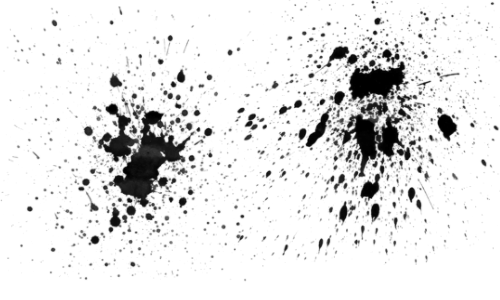
Vous pouvez en trouver sur myphotoshopbrushes.com.
Créez un nouveau calque sur lequel vous allez placer votre splatter où bon vous semble. Ici par exemple, il est à gauche :

Cachez le calque avec le brush en cliquant sur le petit œil à gauche : ![]() , créez un nouveau calque et appliquez-y votre création :
, créez un nouveau calque et appliquez-y votre création :
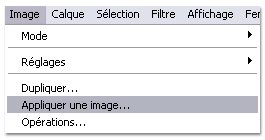
Allez sur "Créer un masque d'écrêtage" pour créer le masque :
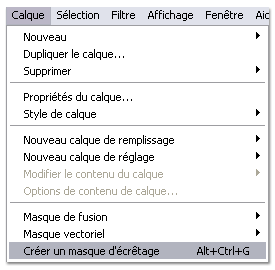
Puis faites réapparaître le calque avec le brush. Cela devrait vous donner ceci :
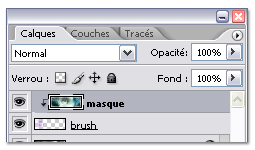
Déplacez le masque d'écrêtage jusqu'à ce que le résultat vous convienne. Vous pouvez jouer avec l'opacité, la couleur et le mode de fusion du brush (incrustration, lumière tamisée, produit...) afin d'obtenir différents effets. Si un endroit ne vous plaît pas, gommez le sur le calque du splatter.
Et voilà, votre masque est appliqué, vous pouvez en rajouter d'autres au fur et à mesure de votre création afin d'obtenir différents effets. Sur mon exemple, il y en a neuf :

L'utilisation de ces masques peut donner un résultat bien sympathique à la fin :

Par Clock

